完全掌握git可视化提交工具Sourcetree
- WBOYWBOYWBOYWBOYWBOYWBOYWBOYWBOYWBOYWBOYWBOYWBOYWB转载
- 2022-02-09 18:10:313871浏览
本篇文章给大家带来了关于git的可视化提交工具Sourcetree的相关知识,Sourcetree是一个用于Windows和Mac的免费Git客户端,希望对大家有帮助。
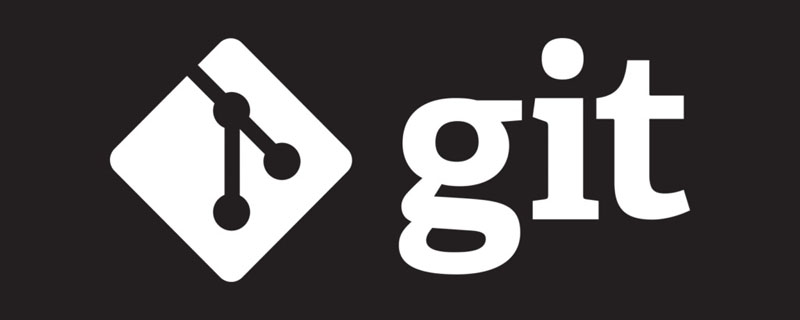
Sourcetree基本使用方法:
一、简介
一个用于Windows和Mac的免费Git客户端。
Sourcetree简化了如何与Git存储库进行交互,这样您就可以集中精力编写代码。通过Sourcetree的简单Git GUI可视化和管理存储库。
官网下载地址:Sourcetree | Free Git GUI for Mac and Windows
二、使用方法:
1、安装软件:
直接在官网上下载安装就好,是一款free的工具类软件
https://www.sourcetreeapp.com/
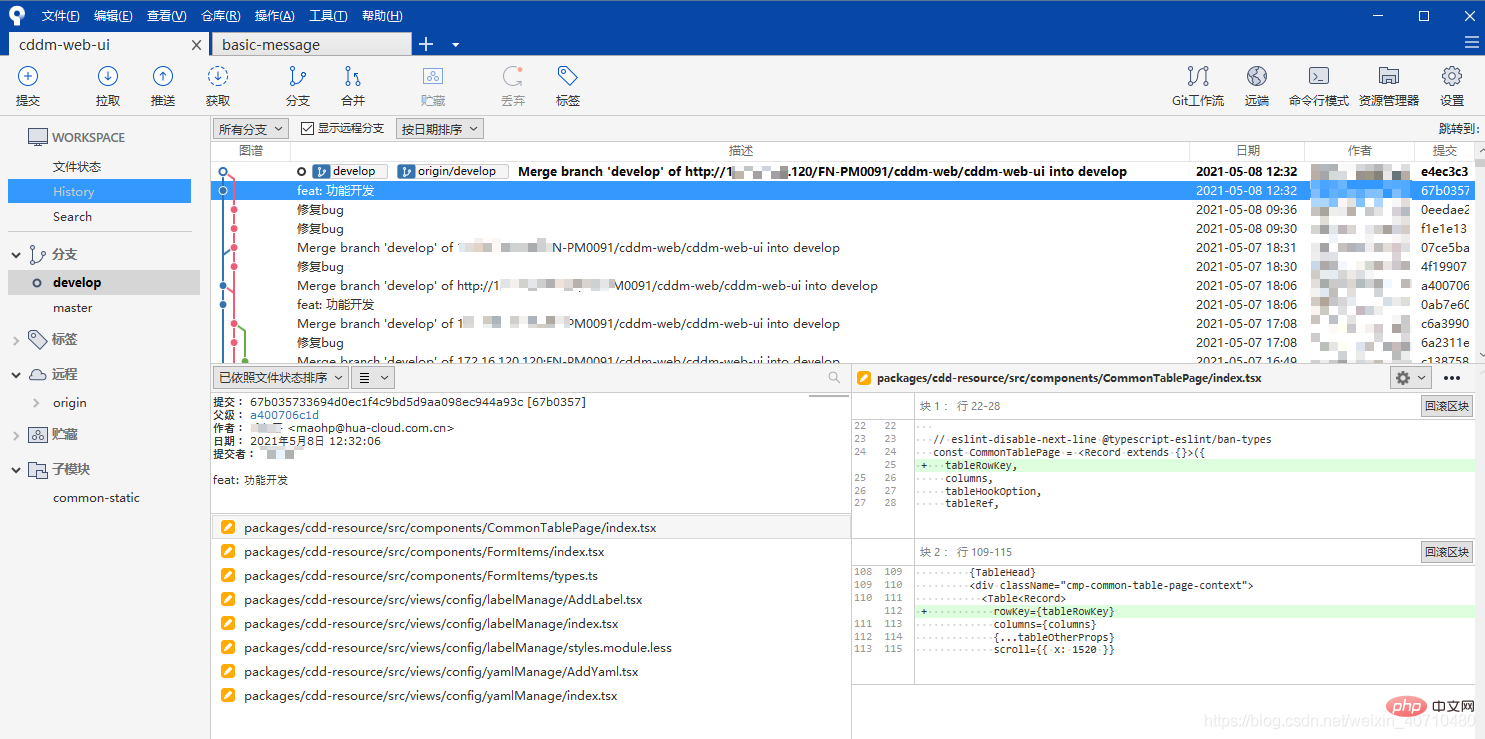
下载完成后,在安装SourceTree的过程中,需要通过账户登录,但注册或登录界面可能根本无法打开,导致软件无法正常安装。
解决方法:
(1)在目录C:\Users{yourname}\AppData\Local\Atlassian 下创建文件accounts.json ,注意:{yourname}需要替换为登录系统用户名。
如我的电脑路径为:C:\Users\Kelly\AppData\Local\Atlassian。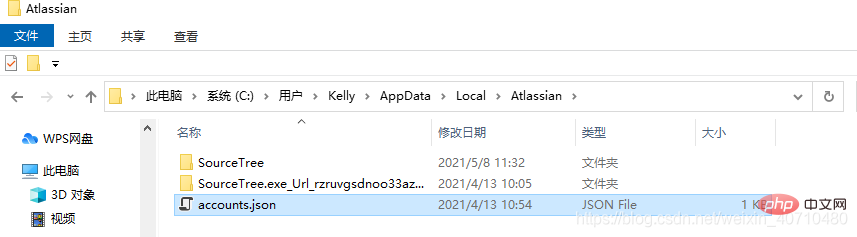
写入如下内容:
[
{
"$id": "1",
"$type": "SourceTree.Api.Host.Identity.Model.IdentityAccount, SourceTree.Api.Host.Identity",
"Authenticate": true,
"HostInstance": {
"$id": "2",
"$type": "SourceTree.Host.Atlassianaccount.AtlassianAccountInstance, SourceTree.Host.AtlassianAccount",
"Host": {
"$id": "3",
"$type": "SourceTree.Host.Atlassianaccount.AtlassianAccountHost, SourceTree.Host.AtlassianAccount",
"Id": "atlassian account"
},
"BaseUrl": "https://id.atlassian.com/"
},
"Credentials": {
"$id": "4",
"$type": "SourceTree.Model.BasicAuthCredentials, SourceTree.Api.Account",
"Username": "username@email.com"
},
"IsDefault": false
}]
(2)重新启动,顺利进入页面,如图: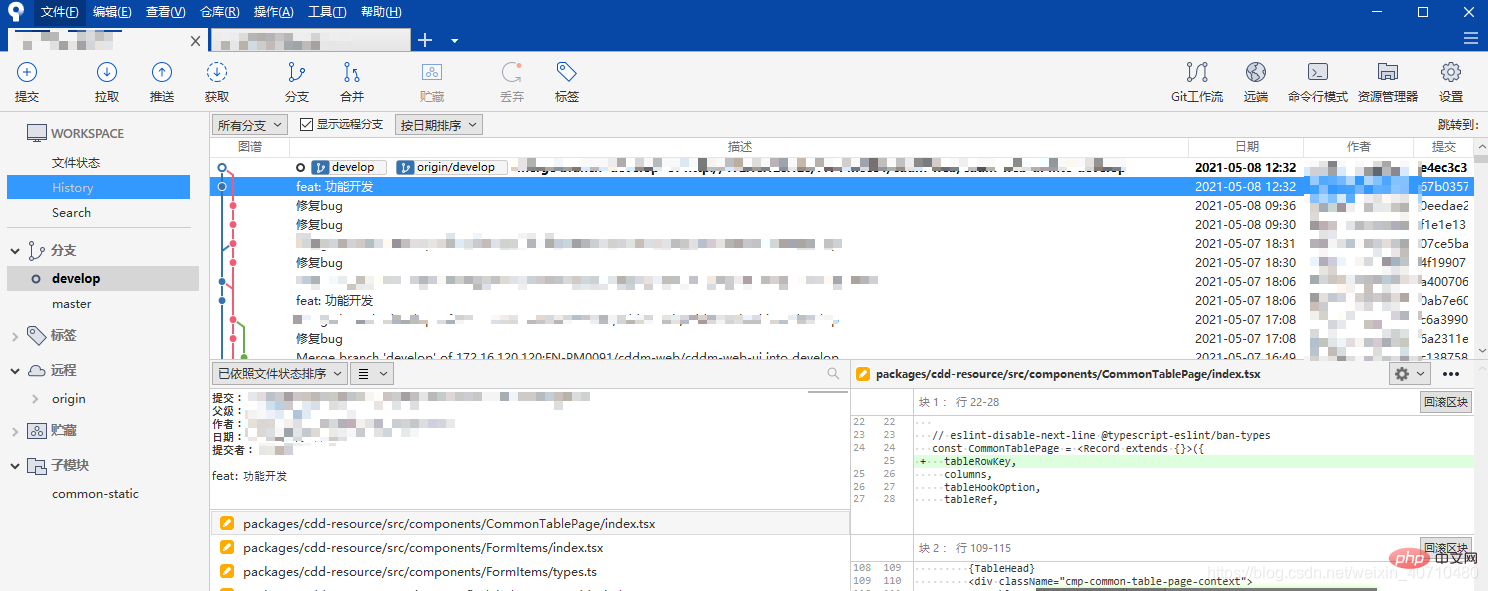
2、拉取代码
sourcetree是免费的Git客户端,如何利用它从gitlab上拉取下代码呢?步骤如下:
(1)下载并安装git
(2)运行git,生成秘钥
命令为:ssh-keygen -t rsa,如图: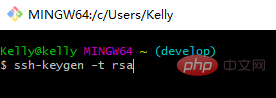
出现下图说明公钥生成成功了!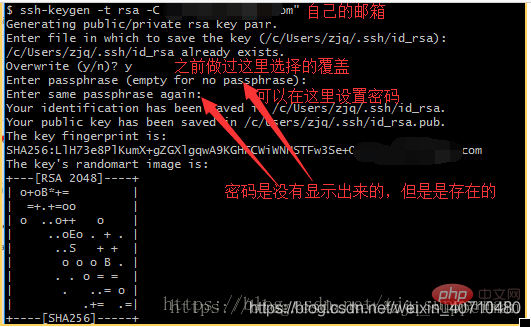
秘钥生成的目录在你系统盘用户目录下的.ssh\id_rsa.pub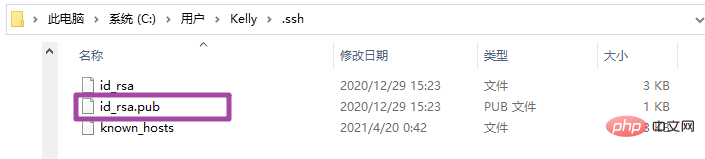
(3) 在自己的git服务器上绑定自己的git公钥
(绑定操作:Settings --> SSH Keys --> Add key(打开本地公钥文件粘贴里面所有内容)),如图:
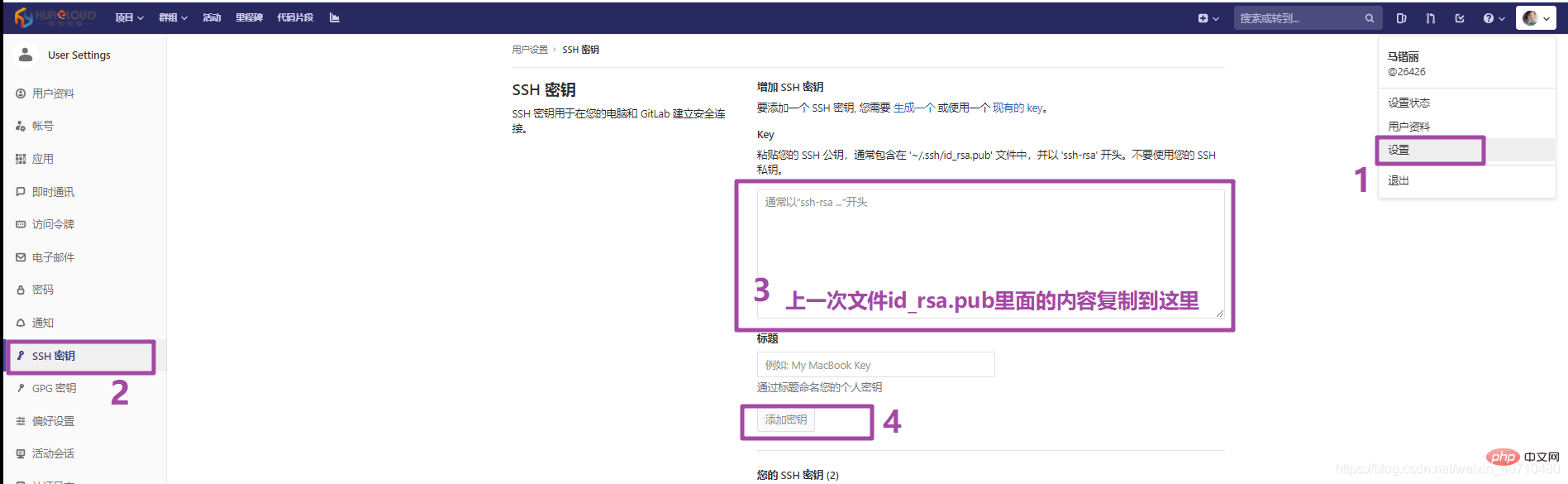
此时,我们直接在sourcetree中点击“拉取”或“推送”代码都会下面的错误,所以需要在Sourcetree中配置。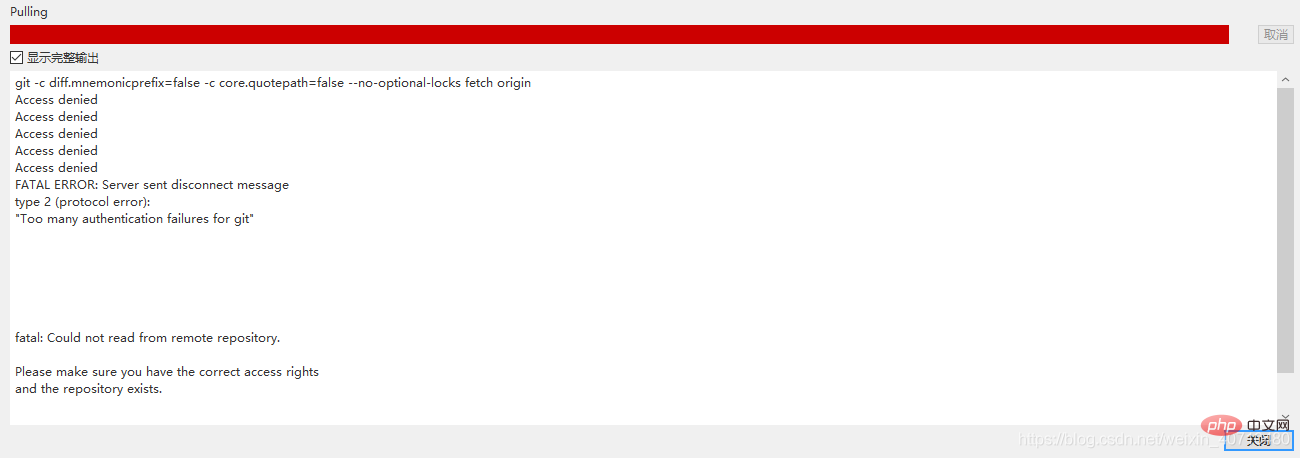
(4)利用sourcetree拉取代码
点击"工具–>选项–>一般",注意以下4个部分的设置,如图: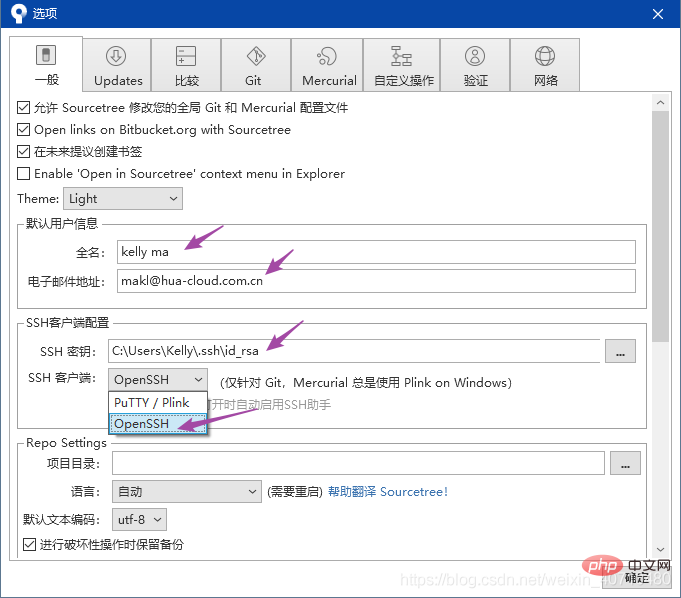
一定要选择Open ssh,确定,再次点击推送即可实现推送功能。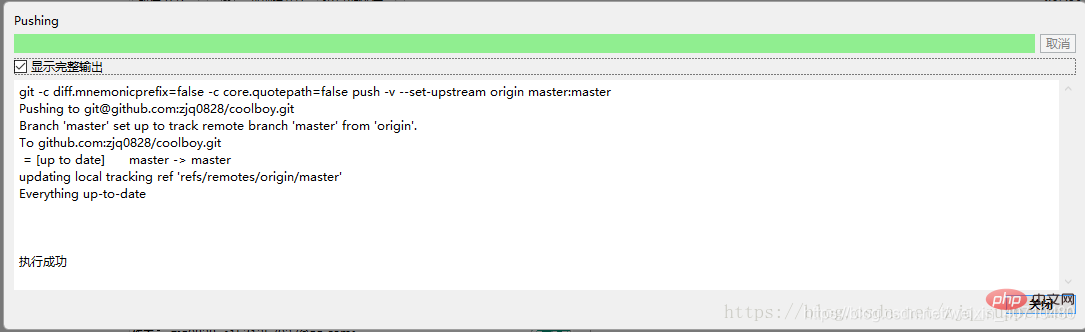
在GitHub上就可以看到自己提交的文件.。
(5)小窍门:先拉取后推送
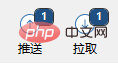
如果推送时,拉取右上方显示数字,则需要先拉取再推送。(如果远程其他人有提交新的代码,在“拉取”按钮那里有标记别人提交过)
三、SourceTree&Git部分名词解释
克隆(clone):从远程仓库URL加载创建一个与远程仓库一样的本地仓库
提交(commit):将暂存文件上传到本地仓库(我们在Finder中对本地仓库做修改后一般都得先提交一次,再推送)
检出(checkout):切换不同分支
添加(add):添加文件到缓存区
移除(remove):移除文件至缓存区
暂存(git stash):保存工作现场
重置(reset):回到最近添加(add)/提交(commit)状态
合并(merge):将多个同名文件合并为一个文件,该文件包含多个同名文件的所有内容,相同内容抵消
抓取(fetch):从远程仓库获取信息并同步至本地仓库
拉取(pull):从远程仓库获取信息并同步至本地仓库,并且自动执行合并(merge)操作,即 pull=fetch+merge
推送(push):将本地仓库同步至远程仓库,一般推送(push)前先拉取(pull)一次,确保一致
分支(branch):创建/修改/删除分枝
标签(tag):给项目增添标签
工作流(Git Flow):团队工作时,每个人创建属于自己的分枝(branch),确定无误后提交到master分枝
终端(terminal):可以输入git命令行
推荐学习:《Git教程》
以上是完全掌握git可视化提交工具Sourcetree的详细内容。更多信息请关注PHP中文网其他相关文章!

